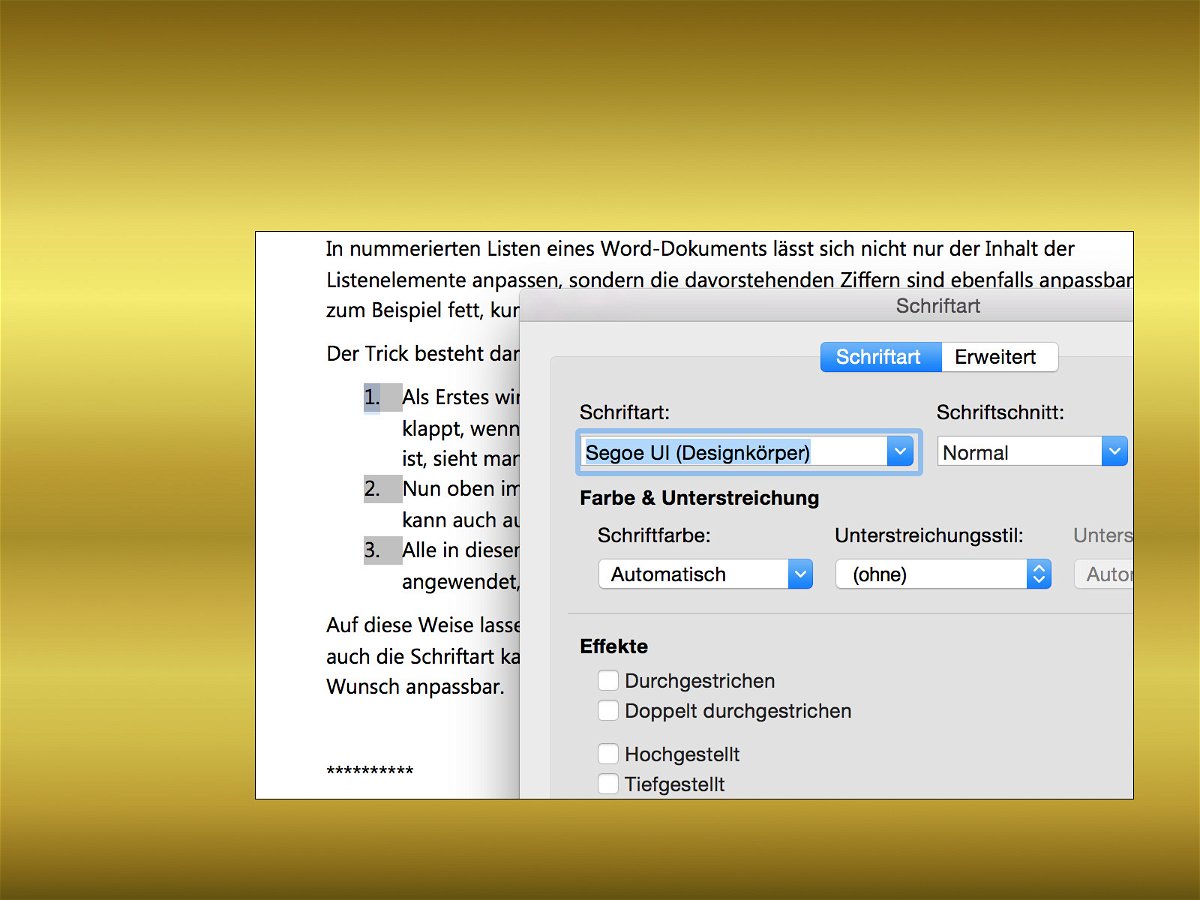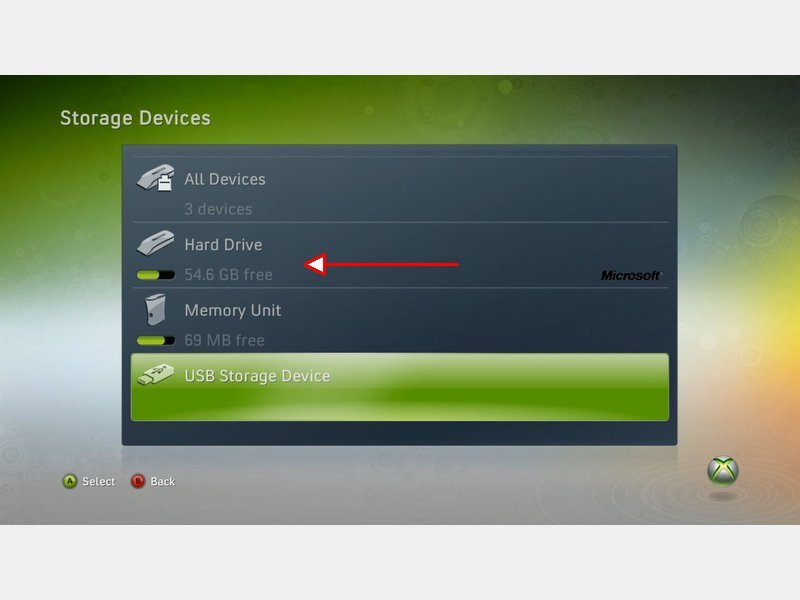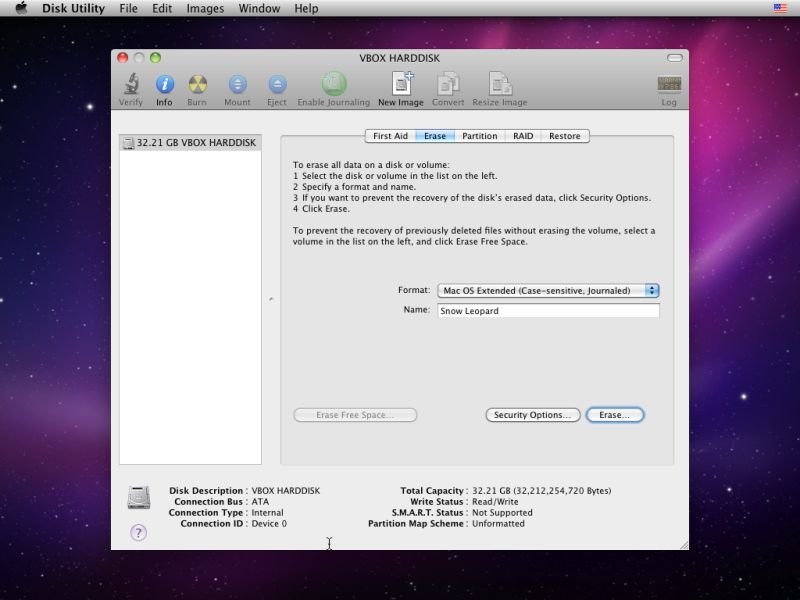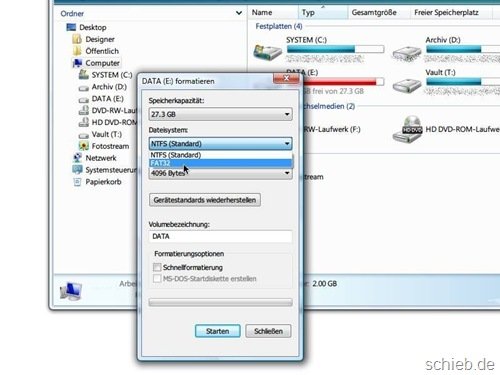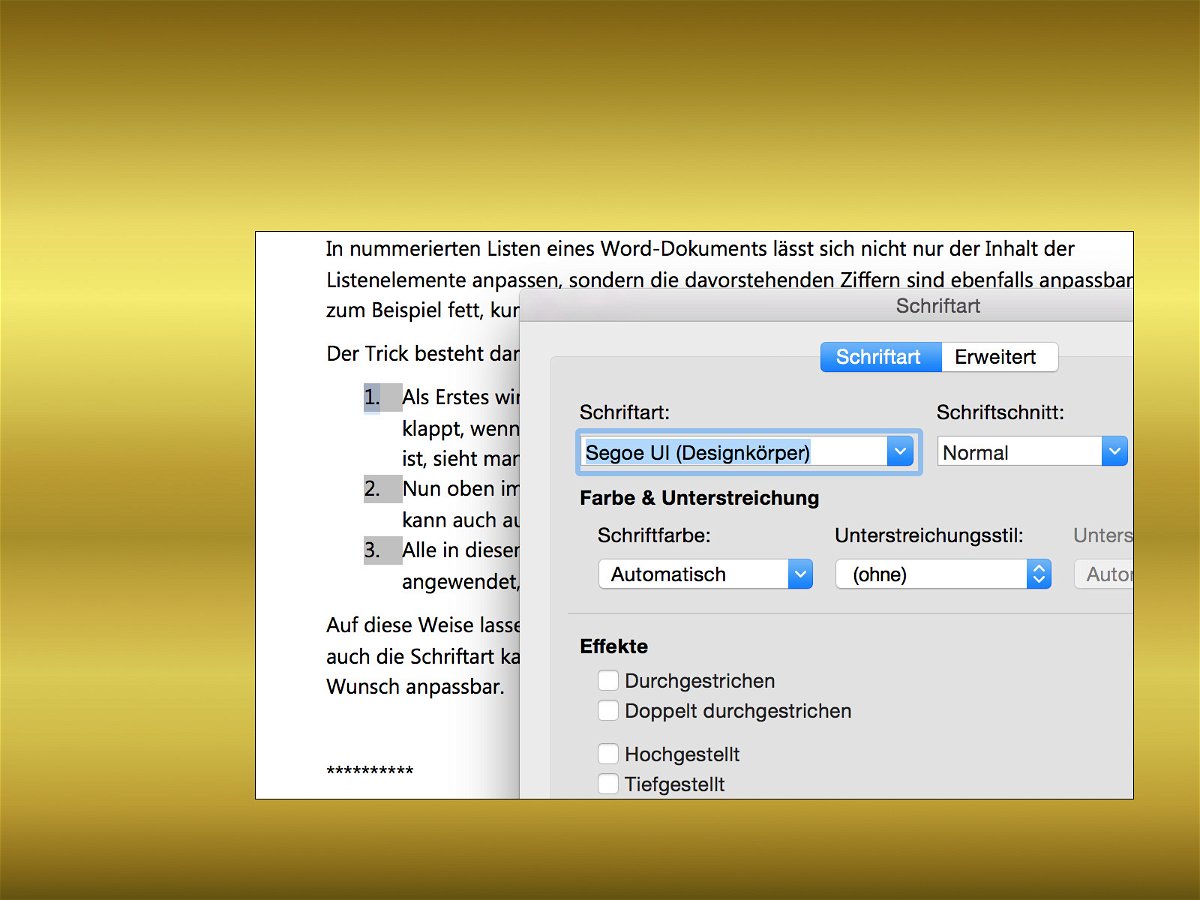
17.06.2015 | Office
In nummerierten Listen eines Word-Dokuments lässt sich nicht nur der Inhalt der Listenelemente anpassen, sondern die davorstehenden Ziffern sind ebenfalls anpassbar – zum Beispiel fett, kursiv oder unterstrichen. Wie geht man dazu vor?

06.11.2014 | Tipps
Wer mal eben schnell eine Präsentation auf die Beine stellen will, braucht nicht unbedingt das vollständige PowerPoint-Programm auf dem PC. Da reicht auch die kostenlose Web-Version, die man direkt im Browser nutzen kann. Wie fügen Sie hier ein eigenes Hintergrundbild für Ihre Folien ein?
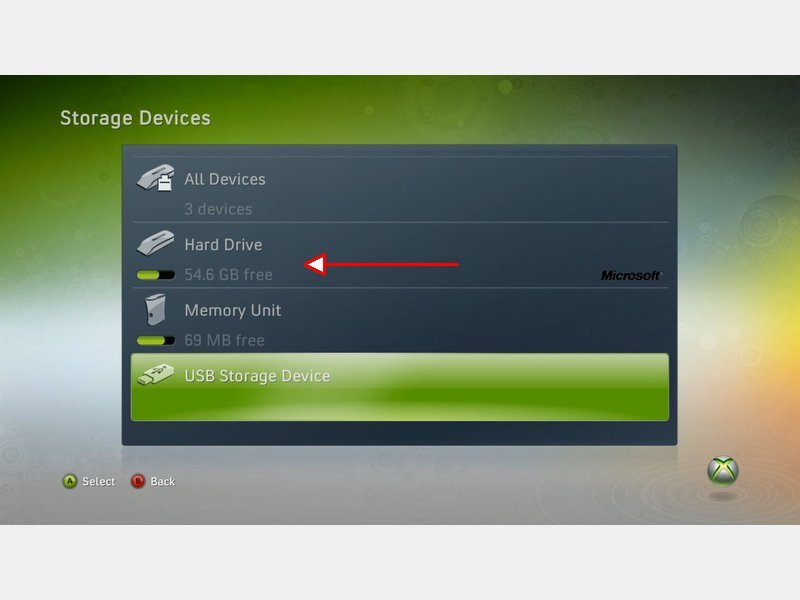
03.06.2014 | Tipps
Sie wollen Ihre alte Xbox-Konsole verkaufen? Dann sollten Sie zuvor auf jeden Fall Ihre persönlichen Daten löschen. Wir zeigen, wie’s geht.

27.03.2014 | Tipps
Wer sowohl PC als auch Mac- oder Linux-Computer nutzt, der muss oft Dateien hin und her übertragen. Nur: Welches Dateisystem kann von allen Betriebssystemen verarbeitet werden?
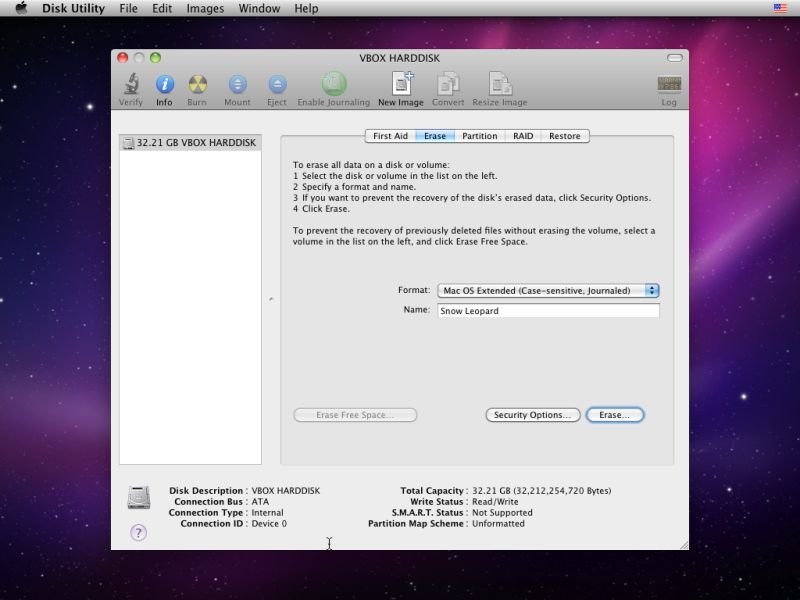
27.07.2013 | Tipps
Sie möchten einen Mac verkaufen oder an jemand anders weitergeben? Damit Ihre Daten sicher sind, beachten Sie zuvor die folgenden 4 wichtigen Schritte.
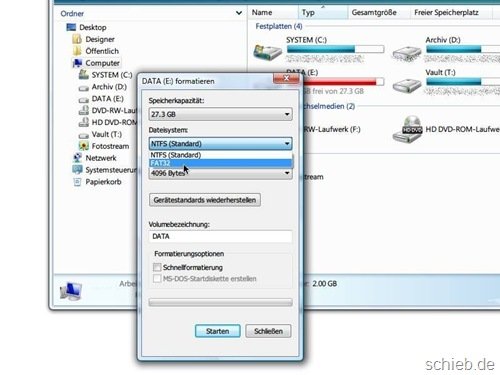
05.07.2013 | Tipps
Sie möchten Ihren USB-Speicherstift sowohl an Ihrem Mac als auch an einem Windows-Computer nutzen? Es kann sein, dass Sie den Stick nach dem Anstöpseln am Mac nicht sehen können. In diesem Fall müssen Sie das Dateisystem des externen Laufwerks ändern. Das erledigen Sie am besten am Windows-Computer.

24.04.2013 | Tipps
Die digitale Version der gelben Post-its kann deutlich mehr als auf den ersten Blick erkennbar. Die Windows-7-Version unterstützt nicht nur normalen Text. Sie können auch Fettschrift, Unterstreichung, Aufzählungen und weitere Formatierungen verwenden. Wie?
01.02.2013 | Tipps
Um einen Datenträger – zum Beispiel einen USB-Stick oder eine externe Festplatte – zu formatieren, das heißt das Dateisystem neu einzurichten, genügt ein kurzer Befehl in der Eingabeaufforderung. Achtung: Beim Formatieren werden alle auf dem Laufwerk gespeicherten Daten gelöscht! Vorher eine Datensicherung ausführen, falls nötig.